Parandus: Detsembrikuu mobiiliturvalisuse rikkumise siluri lisatud viga
Varia / / April 29, 2023
DETSEMBER on Hack & Slash Action RPG, mis on saanud mitmel platvormil vastakaid hinnanguid. See on Diablost inspireeritud RPG-mäng, mida saab mängida nii mobiiltelefonis kui ka arvutis. Siiski on mitmel mängijal mitmeid vigu või probleeme, mis tunduvad piisavalt masendavad. Nüüd ilmuvad uued teated, et kui mängijad proovivad käivitada Undecemberi mängu mobiiliversioonis, lisatakse turvarikkumiste siluja. Viga käivitab järjekindlalt.
Tõenäoliselt on installitud mängurakendusel probleeme mobiilseadme tõrkega „Turvarikkumiste silur on lisatud”. Põhimõtteliselt ilmub see mängu avamisel ja mõjutatud mängijad ei saa mänguseanssidega jätkata. Nüüd, kui olete ka üks sellise probleemi ohvritest, järgige selle mobiilseadmete parandamiseks kindlasti seda tõrkeotsingu juhendit. Nii et ilma pikema jututa astume sisse.

Lehekülje sisu
-
Parandus: Detsembrikuu mobiiliturvalisuse rikkumise siluri lisatud viga
- 1. Taaskäivitage seade
- 2. Värskenda Undetsembri mängu
- 3. Tühjendage vahemälu ja andmed Androidis
- 4. Sundpeata ja ava mäng uuesti
- 5. Mängu võimendusrežiimi keelamine
- 6. Kontrollige tarkvaravärskendusi
- 7. Installige Undecember mäng uuesti
Parandus: Detsembrikuu mobiiliturvalisuse rikkumise siluri lisatud viga
Õnneks on allpool mainitud paar võimalikku lahendust, mis võivad kasuks tulla. Võib kuluda veidi aega, enne kui arendajad selle lõplikult parandavad. Seetõttu peaksite tõrkeotsingu meetodeid ükshaaval järgima, kuni probleem laheneb.
1. Taaskäivitage seade
Kõigepealt peaksite proovima mobiilseadet taaskäivitada, et värskendada süsteemi tõrke või nutitelefoni vahemälu andmeid. Mõnikord võivad ajutised tõrked põhjustada seadmes rakenduse käivitamisel mitmeid probleeme.
2. Värskenda Undetsembri mängu
Kui kasutate endiselt oma mobiilseadmes aegunud mängu Undecember, võib see põhjustada ühilduvusprobleeme. Rakenduse värskendamiseks toimige järgmiselt.
Reklaamid
Androidi jaoks:
- Avage Google Play poe rakendus ja puudutage valikut hamburgeri menüü ikooni.
- Järgmisena puudutage Minu rakendused ja mängud > Kontrollige kindlasti, kas detsember kas mängu värskendus kuvatakse saadaolevate värskenduste loendis või mitte.
- Kui jah, siis lihtsalt puudutage nuppu Värskenda nuppu rakenduse kõrval ja oodake, kuni see installitakse.
- Kui olete lõpetanud, avage kindlasti mäng Undecember ja kontrollige probleemi olemasolu. [Süsteemi ja rakenduse andmete värskendamiseks võite ka telefoni taaskäivitada]
iOS-i jaoks:
- Ava Apple App Store rakendus iPhone'is.
- Nüüd puudutage nuppu Profiilipildi ikoon paremast ülanurgast.
- Kerige veidi alla, et näha, millised rakendused on värskendamiseks saadaval.
- Kontrollige, kas detsember mängu värskendus on loendis või mitte.
- Kui rakendus on seal, puudutage kindlasti nuppu Värskenda nuppu.
- Oodake, kuni installiprotsess on lõpule viidud.
3. Tühjendage vahemälu ja andmed Androidis
Kui proovite oma Android-seadmes Undecemberit mängida, proovige tõrgete värskendamiseks tühjendada rakenduse vahemälu andmed ja salvestusandmed mängurakenduse seadete menüüst. Mõnikord võivad vananenud või rikutud rakenduste vahemälu andmed põhjustada ka mitmeid probleeme.
Märge: iPhone'is pole seda võimalust teha. Ainult lihtne taaskäivitamine teeb selle töö ära. Vastasel juhul võite lihtsalt järgida allolevat mängumeetodi uuesti installimist.
Reklaamid
- Minge seadme juurde Seaded menüü > Liikuge Rakendused ja märguanded.
- Nüüd puudutage Vaadake Kõik rakendused > Head over to Undecember all the Rakenduse teave osa.
- Puudutage nuppu detsember rakenduse teabelehe avamiseks > puudutage Salvestusruum ja vahemälu.
- Järgmisena puudutage Tühjenda vahemälu > Kui olete lõpetanud, puudutage nuppu Salvestusruum ja vahemälu.
- Puudutage nuppu Tühjenda salvestusruum > Probleemi kontrollimiseks käivitage mäng.
See meetod peaks teie mobiiltelefonis parandama undecember Mobile Security Violation Debugger Attached Error.
4. Sundpeata ja ava mäng uuesti
Samuti on suur tõenäosus, et teie mobiilseadme Undecemberi mängu käivitamise kokkujooksmise probleem ilmneb seetõttu, et mäng juba töötab taustal. Selle stsenaariumi korral saate rakenduse käsitsi sundpeatada ja mängurakenduse uuesti käivitada, et kontrollida, kas see lahendab probleemi või mitte. Selleks tehke järgmist.
Androidi jaoks:
Reklaamid
- Mine lehele Seaded menüüst oma Android-seadmes > Mine Rakendused ja märguanded.
- Puudutage nuppu Vaadake Kõik rakendused > Head over to Undecember all the Rakenduse teave osa.
- Järgmisena puudutage detsember rakenduse teabelehe avamiseks > puudutage Sundpeatus.
- Kui küsitakse, kinnitage lihtsalt ülesanne > Kui see on tehtud, saate mängu uuesti käivitada.
iOS-i jaoks:
Selle meetodi hõlpsaks tegemiseks võite lihtsalt mängu sulgeda ja iPhone'i taaskäivitada. Midagi ekstra esitada pole.
5. Mängu võimendusrežiimi keelamine
Tänapäeval on paljudel Android-nutitelefonidel vaikimisi "mänguvõimendi" või "mängurežiim" funktsioon, mis aitab vähendada kaadri kukkumist, viivitusi, soovimatuid teatisi ekraanil jne mängimine. Kuid mõnikord võib see spetsiifiline funktsioon ka mobiilikasutajatele mängu korralikult käivitamisel palju probleeme tekitada. Parem on mänguvõimendi või mängurežiim mõneks ajaks käsitsi välja lülitada ja proovida probleemi kontrollimiseks mängu uuesti käivitada.
6. Kontrollige tarkvaravärskendusi
Värskendage kindlasti oma telefoni tarkvaraversiooni, et vähendada mitmeid probleeme ja ühilduvusprobleeme kolmandate osapoolte rakendustega. Seadme aegunud tarkvara võib olla vastuolus mõne rakenduse käivitamise või õige töötamise probleemiga. Seadme tarkvara värskendamiseks tehke järgmist.
Androidi jaoks:
- Suunduge poole Seaded seadme menüüs.
- Minema Tarkvara värskendus > Vali Kontrolli kas uuendused on saadaval.
- Kui värskendus on saadaval, saate värskenduse installida.
- Kui värskendus on tehtud, taaskäivitage seade.
Reklaam
iOS-i jaoks:
- Mine lehele Seaded rakendus > puudutage Kindral.
- Puudutage nuppu Tarkvara värskendus > Seadistage kindlasti Automaatsed värskendused juurde sisse lülitada.
- Kui värskendus on saadaval, puudutage nuppu Laadige alla ja installige.
- Oodake, kuni värskendus on lõpule viidud, ja seejärel taaskäivitage seade.
7. Installige Undecember mäng uuesti
Kui ükski meetoditest ei töötanud teie jaoks, desinstallige ja installige uuesti Undecember mäng oma mobiiltelefoni. Lõpuks kustutab see kõik salvestatud mängurakenduse andmed ja värskendab oma andmeid, mis peaksid probleemi lahendama. Selleks tehke järgmist.
Androidi jaoks:
- Toksake ja hoidke all detsember ikooni hüpikmenüü kuvamiseks.
- Nüüd puudutage Desinstallige. [Võite ka minna Rakenduse teave ja valige Desinstallige]
- Pärast täielikku desinstallimist taaskäivitage oma mobiiltelefon.
- Lõpuks minge lehele Google Play pood rakendus > Otsi detsember ja puudutage Installige.
iOS-i jaoks:
- Toksake ja hoidke all detsember ikooni oma iPhone'i avakuval.
- Nüüd vali Eemalda rakendus hüpikmenüüst > puudutage Kustuta rakendus.
- Süsteem küsib uuesti, kas rakendus kustutada või mitte.
- Valige Kustuta nuppu selle desinstallimiseks.
- Ava Apple App Store rakendus teie iPhone'is.
- Puudutage nuppu Otsi ikoon ja tüüp detsember siis otsi seda.
- Lõpuks puudutage nuppu Hangi nuppu või lihtsalt puudutage pilve allalaadimise ikooni.
- Oodake, kuni see täielikult installitakse, ja seejärel taaskäivitage seade muudatuste rakendamiseks.
See on kõik, poisid. Eeldame, et see juhend oli teile kasulik. Täiendavate päringute korral saate allpool kommenteerida.


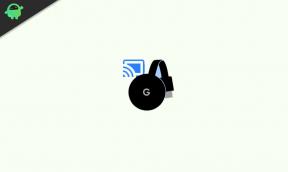
![Stock ROMi installimine Lava Iris 88 Go-sse [püsivara Flash-fail / tühistamata]](/f/f552ffb1128a0c8a88a38236ab7f9145.jpg?width=288&height=384)